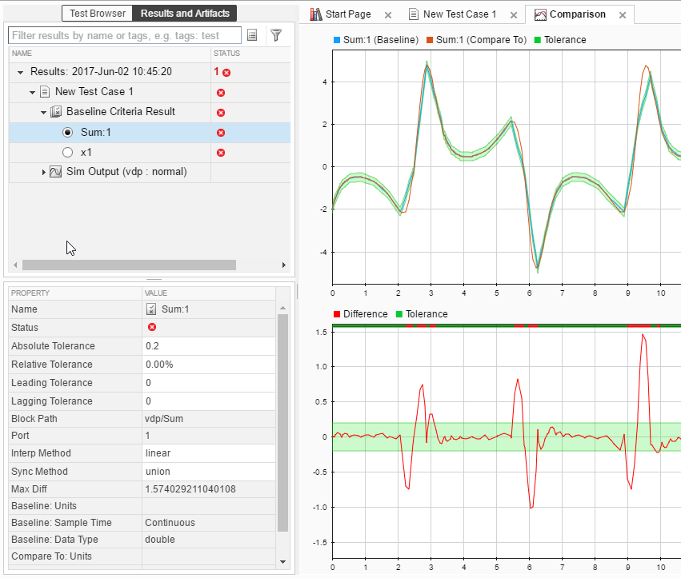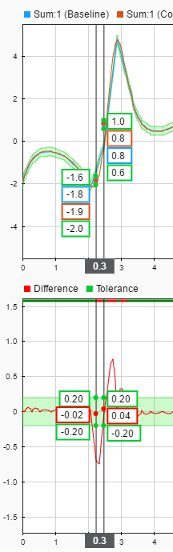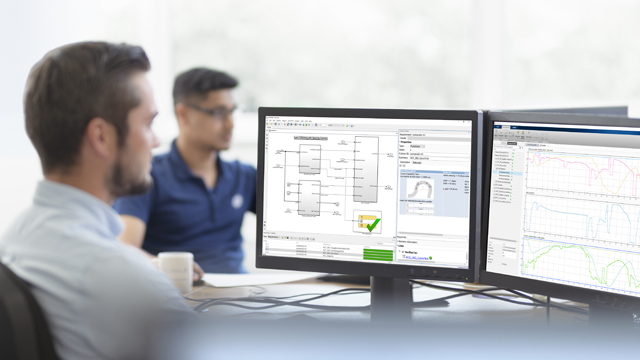检查测试失败并修改基线
在测试管理器中运行基线测试之后,您可以更新基线。例如:
如果您更改了您的模型,您可以使用新的模拟输出作为基线。您可以检查由于差异而发生的故障,并使用部分或全部新输出来更新基线。看到检查测试失败信号并更新基线测试。
如果您的测试计划改变了,并且您期望不同的输出,您可以手动编辑时间点。看到手动更新基线中的信号数据。
检查测试失败信号并更新基线测试
假设您根据基线运行测试,结果与基线不匹配,导致测试失败。更新的模拟可能更好地表示您期望的测试结果,或者某些故障点是您的首选结果。您可以在测试管理器的data inspector视图中检查信号和故障,并决定是否要更新基线或基线的部分。
假设您的模型使用了一个新的求解器。当您运行测试用例时,结果不匹配,导致测试失败。
打开包含您想要运行的基线测试用例的测试文件。
选择测试用例并运行它。
如果测试失败,则在结果和工件窗格,展开基线条件。选择要检查的失败信号。
当您选择信号时,data inspector视图将打开。上图是基线模拟信号过度。底部是这些信号和容忍度之间的区别。您可以在测试管理器左下角的窗格中调整公差。这个例子显示了对
2。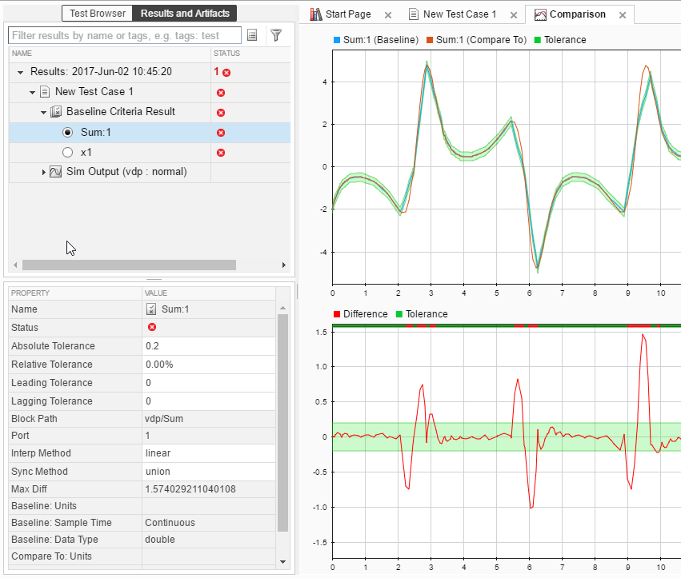
要检查每个故障,在工具条中单击下一个失败或先前的失败。每个连续的故障信号比较点组成一个区域。数据游标显示每个区域的边界。
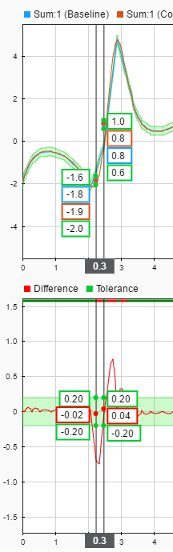
方法更新基线数据以使用更新的模拟结果更新基线菜单。
要更新整个信号,请选择更新基线信号。
若要仅更新故障区域中的数据,请选择更新选定信号区域。
要更换新的数据基线的所有信号数据,选择更新所有信号。
手动更新基线中的信号数据
如果您的模型发生变化,您期望得到不同的模拟输出,那么您可以更新所有或部分基线信号数据。如果基线是一个mat文件,您可以在信号编辑器中编辑数据。微软®Excel®文件在Excel中打开。
更新mat文件基线中的信号数据:
打开包含您想要编辑的基线的测试文件。
选择测试用例。
下基线标准,选择要编辑其信号数据的基线。请点击编辑。
信号编辑器打开。在方案和信号窗格中,展开
数据节点。选择要编辑其数据的信号旁边的复选框。

提示
要查看时间和数据点,显示一个数据光标,并沿信号拖动它。
编辑表中的信号数据,然后单击应用。
要更新与新的预期的输出数据,点击基线保存。
相关话题
- 创建和编辑信号数据(万博1manbetx模型)
- 检查模拟数据(万博1manbetx模型)
- 将模型输出与基线数据进行比较